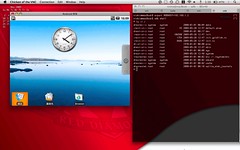$ cat /etc/modprobe.d/options.conf
# assigne fixed MAC addresses
options g_ether host_addr=46:0d:9e:67:69:eb dev_addr=46:0d:9e:67:69:ec
$ cat /etc/network/interfaces
auto lo
iface lo inet loopback
auto usb0
iface usb0 inet static
address 192.168.1.2
netmask 255.255.255.0
gateway 192.168.1.1
$ sudo modprobe g_ether
$ ifconfig usb0
usb0 Link encap:Ethernet HWaddr 46:0d:9e:67:69:ec
inet addr:192.168.1.2 Bcast:192.168.1.255 Mask:255.255.255.0
UP BROADCAST RUNNING MULTICAST MTU:1500 Metric:1
RX packets:106 errors:0 dropped:0 overruns:0 frame:0
TX packets:10 errors:0 dropped:0 overruns:0 carrier:0
collisions:0 txqueuelen:1000
RX bytes:12842 (12.8 KB) TX bytes:420 (420.0 B)
OS X側に作成されてしまった余分なenインタフェースを削除するためには
/Library/Preferences/SystemConfiguration/NetworkInterfaces.plist
を削除すればよい。